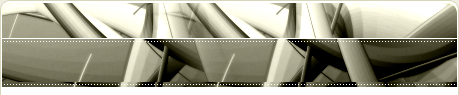Backup di registro - NT /2000/2003/XP/Vista
Quando si mette mano al registro di configurazione è bene farne prima una copia di backup
Start > esegui > scrivete > regedit > file > selezionare > Esporta
Scegliere la cartella di destinazione e il nome Es.. (Backup di Registro)
state attenti che all'interno della finestra, intervallo di esportazione sia selezionata la voce "Tutto"
Vista: Start > Tutti programmi > Accessori > Esegui,
procedete con le spiegazioni spiegate prededentemente.
Comunque vi consiglio il programma che sto usando in questo momento > ERUNT
Naturalmente il solito Link : GRATIS
Togliere le freccette dei collegamenti sul desktop - XP/Vista
Esegui
Regedit
Modifica
Trova: lnkfile
Spuntate solo la casella > CHIAVI
Sulla destra vedrete la stringa IsShort-cut > ELIMINARLA
Ripetete l'operazione cambiando il nome alla chiave
Modifica
Trova: piffile
Spuntate solo la casella > CHIAVI
Sulla destra vedrete la stringa IsShort-cut > ELIMINARLA
Riavviate e le freccette non ci saranno Più. 03-03-2007
Togliere le voci inutili dal menù Installazioni/applicazioni - XP
Molto spesso, anche se un programma è stato cancellato, rimane comunque nel menù Installazioni/Applicazioni.
Start > Esegui > Digitate REGEDIT per avviare il Registro di Sistema >
HKEY_LOCAL_MACHINE >Software> Windows > Current Version > Uninstall >
Cancellate le cartelle inutili relative ai programmi già eliminati.
Eliminare le Cartelle condivise - Xp
Se non condividete niente in internet, il mio consiglio personale è di togliere
le cartelle condivise perchè a quanto pare è un potenziale pericolo verso l'esterno,
le cartelle condivise si trovano in Star > Risorse del computer e non potete
Eliminarle normalmente, dovete ricorrere a una voce di registro che vi metto a disposizione io.
quando l'avrete scaricata cliccate due volte sulla voce di di Registro e confermate l'aggiunta al registro.
andate a verificare e le cartelle non ci saranno più.
Eliminare le DLL inutili (Librerie dei Programmi Disinstallati) - XP/Vista
1) Aprire Regedit e andare alla chiave
HKEY_LOCAL_MACHINE > software> Microsoft > Windows > CurrentVersion > SharedDLLs
2) Eliminate le voci contenenti (0), cioe' le DLL non usate.
3) Potete riavviare il PC.
4) Fate un Backup di Registro IMPORTANTISSIMO e se rilevate dei problemi Ripristinarlo.
Pulizia Registro nCleaner - XP/Vista
Dopo varie Installazioni di programmi e disinstallazioni, nel registro restano voci inutili che vanno ad accumularsi
fino a provocare grossi problemi di stabilità, le librerie vi ho spiegato prima come toglierle manualmente,
per il registro ci sono ottimi programmi che lo fanno in Automatico, naturalmente prima fate un Backup
e in caso di problemi ripristinatelo. v'invio al sito di un programma molto utile, perchè non pulisce solo il registro
ma è anche un ottimo strumento di manutenzione del computer. Naturalmente il registro si puo' pulire anche
Manualmente, ma se non siete pratici lo sconsiglio. GRATIS 11-10-08
Aumenta le prestazioni della memoria - XP
Queste impostazioni servono a ottimizzare l'uso della memoria.
Sono richiesti, però, almeno 256MB RAM.
Avviamo Regedit Start > Esegui > Regedit > INVIO e posizioniamoci sulla chiave:
HKEY_LOCAL_MACHINE > System > CurrentControlSet > Contro > Session Manager > Memory Management
1.DisablePagingExecutive :
doppio click e nel valore decimale mettaimo 1.
Questo permette a XP di mantenere i dati nella memoria anziché nei file di paging.
2.LargeSystemCache : doppio click e cambiamo il valore decimale a 1.
Questo permette migliori prestazione delle funzioni del Kernel di Windows XP.
3. Creiamo una DWORD chiamata "IOPageLockLimit" impostando un valore esadecimale
di 4000 se abbaimo 128MB, 10000 se abbiamo 256MB e 40000 se abbiamo più di 512MB.
Questo accorgimento velocizza la cache su disco.
Riavviamo il sistema per rendere effettivi i cambiamenti.
Velocizzare lo spegnimento del Computer - XP
Questi registri velocizzano incredibilmente lo shutdown del sistema,
provare per credere!!! WaitToKillAppTimeout Aprite il registro
(Start/Esegui e scrivere “regedit”) e navigate fino a trovare la
chiave > HKEY_CURRENT_USER > Control Panel > Desktop > Cambiate il valore
della stringa WaitToKillAppTimeout a 3000 (default 20000);
WaitToKillServiceTimeout Aprite il registro > Start > Esegui e scrivete
regedit > navigate fino a trovare la chiave
HKEY_LOCAL_MACHINE > System > CurrentControlSet > Control]
Cambiate il valore della stringa WaitToKillServiceTimeout a 3000
(Predefinito 5000);
HungAppTimeout Aprite il registro Start > Esegui e scrivete > regedit
e navigate fino a trovare la chiave > HKEY_CURRENT_USER > Control Panel >
Desktop] Cambiate il valore della stringa HungAppTimeout a 4000
(Predefinito 5000).
Cambiare il nome del proprietario - XP/Vista
In fase di installazione Windows "marchia" il computer con i dati da noi inseriti,
dopo questa fase non è più possibile modificarli. (normalmente).
Start >Esegui >REGEDIT.
Cercare la chiave HKEY_LOCAL_MACHINE > Software > Microsoft > Windows > CurrentVersion
Effettuare doppio click su RegisteredOwner > modificate il nome > Confermate
Stessa cosa per RegisteredOrganization > modificate il nome della società > Confermate.
Disabilitare BlocNum - XP/Vista
In WindowsXP e possibile disabilitare l'accensione del BlocNum all'avvio del computer.
Infatti l'accensione automatica del BlocNum (o NumLock), puo infastidire gli utilizzatori
di notebook in quanto il tastierino numerico si trova in corrispondenza delle lettere "comuni".
Se vogliamo disabilitarlo, dobbiamo usare il Registro di Sistema, e precisamente trovare la chiave:
HKEY_USERS > .DEFAULT > Control Panel > Keyboard
Qui selezioniamo la stringa "InitialKeyboardIndicators" (se non c'è, createla) ed impostare
il valore a 0 (BlocNum disattivato); se volte riattivarlo, impostate il valore a 2 (BlocNum attivato).
Windows senza dati recenti - XP
Start > digitate regedit > invio > HKEY_CURRENT_USER > Software> Microsoft > Windows > CurrentVersion > Policies >Explorer >
Selezionare Modifica > Nuovo valore binario e inserire > CLEARRECENTDOCSONEXIT come nome fare doppio clic
su di esso e inserire 01 00 00 00 ora ad ogni chiusura di Windows >
saranno eliminati tutti i collegamenti in dati recenti.
Windows senza esegui - XP
HKEY_CURRENT_USER > Software > Microsoft > Windows > CurrentVersion > Pplicies > Explorer > selezionare Modifica,
Nuovo valore DWORD e inserire il nome NORUN cliccare sul valore e inserire 1
Sul Web niente Passwords - XP
EXPLORERE consente di censurare varie pagine internet le restrizioni d'accesso possono essere bypassate
eliminando la password che viene chiesta, Avviare REGEDIT e cercare la chiave :
HKEY_LOCAL_MACHINE > Software > Microsoft > Windows > CurrentVersion > Policies > Ratings.
Qui si trova una voce key che nasconde la password eliminate questa voce.
La password verrà chiesta ancora, ma basterà cliccare su OK.
Impostare la memoria virtuale - XP
Per evitare che il sistema calcoli tutte le volte quanta memoria virtuale utilizzare si apra
Pannello di controllo > Sistema > Memoria Virtuale e si scelga l’impostazione manuale, dando
un valore massimo uguale a quello minimo più o meno come la vostra Ram moltiplicata per 3.
Eliminare automaticamente Nero Scout da risorse del computer - XP/Vista
XP: Scaricate e estraete dalla cartella Zip questa voce di registro automatica >
doppio clic sulla stessa e confermate l'aggiunta al registro > nero scout
sarà eliminato dal computer.
Vista: Scaricate e estraete dalla cartella Zip questa voce di registro automatica >
doppio clic sulla stessa e confermate l'aggiunta al registro > nero scout
sarà eliminato dal computer. 08-05-2008
Eliminare & Ripristinare il Dr. Watson - XP
Start > Esegui e digitate Regedit.
All'apertura del registro andare a:
HKey_Local_Machine > software > microsoft > windows > NTCurrentVersion
ed eliminare la chiave AeDebug.
Per ripristinare Dr. Watson da esegui digitare drwtsn32.
Eliminare l'avvio dello ScanDisk - Xp/Vista
Alcune volte capita che per varie ragioni ad ogni avvio Windows XP/2k faccia partire lo scandisk,
nonostante sia stata nostra cura spengere correttamente la macchina la volta precedente.
Vediamo come disabilitarlo dall’avvio:
Apriamo il registro di sistema (Start > Esegui > Regedit) e posizioniamoci alla chiave:
HKEY_LOCAL_MACHINE > SYSTEM > CurrentControlSet > Control > Session Manager
Sulla destra, all'interno di questa chiave, individuiamo e facciamo doppio click sulla multistringa denominata BootExecute.
Di default questa stringa è impostata a autocheck autochk * ma noi la sostituiremo con:
autocheck autochk /k:X *
Naturalmente al posto della X metteremo la lettera del drive su cui non vogliamo più lo Scandisk all’avvio. 03-03-2007
Eliminare il cestino dal desktop - Xp/Vista
Start - Esegui - regedit
HKEY_LOCAL_MACHINE > Software >Microsoft >Windows > CurrentVersion>Explorer >Desktop>Namespace
ed eliminiamo la chiave {645FF040-5081-101B-9F08-00AA002F954E}
In ogni caso prima esportiamo la chiave, così in caso di ripensamenti, potremo ripristinare il cestino.
Per esportare la chiave:
selezionate la chiave > Tasto destro > esporta >e salvate la chiave in documenti o dove preferite voi.
Minimizzare Outlook nella system tray - Xp
Aprite il registro di configurazione (Start/Esegui/Regedit) e cercare la chiave:
HKEY_CURRENT_USER > Software > Microsoft > Office > 10.0 > Outlook > Preferences.
Aggiungere un nuovo valore DWORD rinominandolo "MinToTray" e settare il valore della stringa a 1.
Completamento automatico Prompt MS-DOS - XP/Vista
Nei sistemi Windows XP la funzione di completamento automatico nel Prompt di MS-DOS di predefinito non è attivata.
Start > Esegui > Regedit e cercate la chiave di registro:
HKEY_CURRENT_USER > Software > Microsoft > Command Processor
Cliccate due volte sul Dword CompletionChar, inserite il valore 9 e cliccate sul pulsante OK
dopo questa modifica quando si utilizzerà il Prompt di MS-DOS, cliccando sul tasto TAB
vi verrà proposto, il nome del comando completamento automatico
Eliminare la lista degli "Elementi Passati" visualizzati nella traybar - Xp
Windows XP mantiene una lista di tutte le applicazioni che vengono visualizzate nella "tray bar"
ossia nella piccola area posta, in basso a destra, accanto all'orologio di sistema.
Per rendervene conto cliccate con il tasto destro del mouse sul pulsante "Start"
quindi scegliete la voce "Proprietà"; cliccate sulla scheda "Barra delle applicazioni"
infine premete il pulsante "Personalizza".
All'interno dell'elenco, sotto la voce "Elementi passati",
troverete una lista più o meno lunga di applicazioni che - forse - avrete già disinstallato da tempo.
Per ripulire quest'elenco, avviate l'Editor del registro di sistema quindi portatevi
in corrispondenza della chiave seguente:
HKEY_CURRENT_USER > Software > Microsoft > Windows > CurrentVersion > Explorer > TrayNotify
Eliminate dal pannello di destra, i valori DWORD denominati IconStreams e PastIconStream.
Chiudete tutte le finestre eventualmente aperte.
Premete la combinazione di tasti CTRL+ALT+CANC Non appenà comparirà la finestra del Task Manager di Windows,
dalla scheda "Processi" di Task Manager, selezionate la voce
explorer.exe quindi cliccate il pulsante Termina processo.
Sempre dal Task Manager, cliccate sul menù File, Nuovo... quindi digitate explorer.exe e premete Invio.
L'elenco relativo agli "Elementi passati" verrà così ripulito.
Cancellare la lista degli "Elementi Passati" visualizzati nella traybar - Windows Vista
Rispetto a Xp o usato questo stratagemma per trovare > TrayNotify:
Start > Regedit > Modifica > digitate > TrayNotify > INVIA
Eliminate dal pannello di destra, i valori DWORD denominati IconStreams e PastIconStream.
Chiudete tutte le finestre eventualmente aperte.
Premete la combinazione di tasti CTRL+MAIUSC+ESC. Non appenà comparirà la finestra del Task Manager di Windows,
dalla scheda "Processi" di Task Manager, selezionate la voce
explorer.exe quindi cliccate il pulsante Termina processo.
Sempre dal Task Manager, cliccate sul menù File, Nuovo... quindi digitate explorer.exe e premete Invio.
L'elenco relativo agli "Elementi passati" verrà così ripulito.
NOTA: Non preoccupatevi più di tanto di aver eliminato i valori IconStreams e PastIconStream,
una volta che avrete riavviato explorer.exe, i valori torneranno al loro posto !! 31-05-2007
Ritrovare la product key di windows - XP/Vista
La product key di windows, necessaria per poter istallare il sistema operativo,
si trova in una chiave del registro di configurazione.
Se dovete reistallare windows sul vostro computer e non avete voglia di cercare il cd rom di istallazione,
potete leggere la vostra product key nel registro di configurazione. Start - Esegui - Regedit,
Poi andate in :
HKEY_LOCAL_MACHINE > SOFTWARE > Microsoft > Windows NT > CurrentVersion > Aprite con un clic la cartella e nella
parte destra ci saranno elencate una serie di chiavi, tra cui "ProductId" richiesto al momento dall'istallazione di windows,
io questo trucco lo trovato su molti siti di trucchi, lo reso più decifrabile, lo provato e riprovato,
ma la Key originale del mio computer non e identica a quella del registro.
Questo trucco NON funziona con i CD di installazione che le
grandi catene venditrici di Computer inseriscono nella confezione.
Comunque in Consigli & Programmi troverete Keyfinder un programma gratis
per leggere automaticamente il product Key dal registro 31-05-2007
Chiudere in Automatico un Programma Bloccato - Xp/Vista
Molte volte si tenta di chiudere l'appicazione bloccata con CTRL-ALT-CANC
Una soluzione PER AUTOMATIZZARE LA CHIUSURA E' l'inserimento di una stringa
nel registro di configurazione che chiuda automaticamente i programmi bloccati.
Lanciare regedit e cercare:
HKEY_CURRENT_USER > Control Panel > Desktop e creiamo una nuova stringa chiamata > HungAppTimeout
Fare doppio clic su questa nuova stringa e inseriamo il tempo che si vuole aspettare
prima che la chiusura del programma in crash avvenga automaticamente.
Inseriamo 10000 millesecondi (cioè 10 secondi).Oppure il tempo che desiderate prima della chiusura. 23-11-2006
Riparare Explorer 6 - XP
Se ultimamente Explorer, non funziona perfettamente,
forse è il caso di reinstallarlo, anche se Xp non lo prevede
noi useremo un trucco e lo ripareremo.
inserite il CD d’installazione nel lettore.
Star > Esegui > Scrivete quanto segue:
rundll32.exe setupapi,InstallHinfSection DefaultInstall 132 %windir%Infie.inf
confermare con OK per avviare la riparazione. 23-11-2006
Windows XP non si spegne
Possiamo correggere il problema con il Registro di sistema.
Start > Esegui > Regedit > HKEY_CURRENT_USER > Control panel > Desktop
Adesso dovete modificare la voce: PowerOffActive dandogli come valore 1
Fate la stessa cosa in: HKEY_USERS > DEFAULT > Control Panel > Desktop
Naturalmente dovete riavviare il PC. 19-12-2006
Riparare il registro - XP
Se il vostro Registro vi da qualche problema, provate questo trucco che dovrebbe ripristinare
tutti i parametri del registro ai valori Predefiniti (Default)
Prima cosa da fare è un Backup della chiave. (Importantissimo) !!!
Start - Esegui e cercate la chiave:
HKEY_CURRENT_USER > Software > Microsoft > Windows > CurrentVersion > Applets > Regedit
DOVETE CANCELLARE QUESTI VALORI: FindFlags > LastKey > View -
Riavviate. 21-12-2006
Backup di una chiave singola del registro - Xp/Vista
Selezionate la chiave con un clic > tasto destro > esporta
scegliete dove salvarla e il nome poi confermate con salva.
Dentro al finestra intervallo di esportazione deve essere evidenziata
la voce "selezione" in caso contrario verrà salvato tutto il registro.
Per ripristinare la voce basterà fare un doppio clic sulla voce salvata
e confermare l'aggiunta al registro. 03-03-2007
Eliminare il messaggio poco spazio sul vostro Hard disk - Xp/Vista
Se volete disabilitare questi Pop-up rompiscatole,
poco spazio a disposizione e di aumentarlo cancellando qualche file.
Start > Esegui > Scrivete regedit > invio e cercate la chiave >
HKEY_CURRENT_USER > Software > Microsoft > Windows > CurrentVersion > Policies > Explorer
> modificate il valore "NoLowDiskSpaceChecks" ad 1 per disabilitare i messaggi.
(Se eventualmente la chiave non esiste create una DWORD con quel nome ed impostate il valore ad 1)
Naturalmente dovete riavviare il sistema per rendere efficaci le modifiche. 03-03-2007
Eliminare il messaggio: E-mail non lette dalla schermata di avvio di Xp
Se nella schermata iniziale di scelta utente e inserimento Password,
viene visualizzato un messaggio riferito al numero dei messaggi di posta
non letti in Outlook Express.
Eseguite questa procedura > Start > esegui > regedit:
HKEY_CURRENT_USER > Software > Microsoft > Windows > CurrentVersion > UnreadMail
a destra della schermata dovete create un nuovo valore: Modifica > Nuovo > Valore DWORD >
assegnategli come nome MessageExpiryDays.
Doppio click su questo nuovo valore e date il valore dati 0.
Adesso questo avviso all'avvio sarà eliminato, se volete visualizzare ancora basterà cambiate
il valore da 0 a 1 (potete anche cancellare la chiave e avrà lo stesso effetto) 29-01-2007
Problema: Windows XP ed i dischi sopra i 120 GB - XP
Se il vostro XP non vede il volume reale di un hard disk
Dovete attivare il supporto LBA a 48 bit nel Registro:
start > Esegui > regedit:
HKEY_LOCAL_MACHINE > System > CurrentControlSet > Service > Atapi > Parameters
Aggiungi valore dal menu Modifica > poi fate clic sul seguente valore del Registro di sistema:
(In alternativa > Modifica > nuovo > valore > DWORD)
Nome valore: EnableBigLba
Tipo di dati: REG_DWORD
Dati valore: 1
Importante: Fate un Backup del registro 02-02-2007
Cambiare le icone delle unità removibili - XP
Start > Esegui > Regedit > HKEY_LOCAL_MACHINE > Software > Microsoft > Windows > CurrentVersion > Explorer > DriveIcons.
adesso, per ogni letterà di unità si inserisca la chiave DefaultIcon contenente una stringa (al posto di "Predefinito"),
che indichi l'esatto percorso del file icona.
Riavviare il Computer per aggiornare le modifiche. 04-02-2007
Blocco Explorer.exe - Xp/Vista
Capita a volte che Windows si blocchi per problemi con il file explorer.exe, che gestisce l'interfaccia grafica del sistema.
Infatti, spesso,, quando si blocca una singola finestra, anche le altre subiscono dei crash.
Per evitare questo inconveniente basta mettere mano al Registro di Sistema:
Start > Esegui > digitate Regedit > HKEY_CURRENT_USERS > Software > Microsoft > Windows > CurrentVersion >
tasto destro > nuovo > valore stringa e rinominatela > DesktopProcess.
Infine fate doppio click sulla nuova stringa e inserite il valore 1 > Riavviate.
Solito consiglio fate prima un Backup del registro. 19-05-2007
NotePad Impostare "A capo automatico" come predefinito - Windows
Start > esegui > regedit > invia
Trovate la seguente chiave:
HKEY_CURRENT_USER > Software > Microsoft > Notepad
Alla vosttra destra doppio clic su"fWrap" e inserite in Dato valore > 1
Gli altri valori DWORD vi possono consentire di intervenire su fonti di
carattere utilizzate e relative dimensioni. 02-06-2007
Disabilitare il pulsante destro del mouse - tutti i sistemi Windows
Per disabilitare il pulsante destro del mouse sul
desktop e in Gestione Risorse, andare alla chiave
HKEY_CURRENT_USER > Software > Microsoft > Windows > CurrentVersion > Policies > Explorer
create un DWORD chiamato NoViewContextMenu da impostare a 1.
Per riabilitare il pulsante destro impostare il valore a 0 o cancellarlo del tutto. 06-06-2007
Disabilitare la Masterizzazione - XP
Per disabilitare il programma integrato di masterizzazione CD e DVD:
HKEY_CURRENT_USER > Softwar > Microsoft > Windows >
CurrentVersion > Policies > Explorer
e create un valore DWORD impostato a 1 dal nome
NoCDBurning. Per riattivare il programma mettete
il valore a 0, in alternativa cancellate il valore. 09-06-2007
Account Nascosto - XP
In Xp esiste la possibilità di nascondere la visualizzazione di un qualsiasi
account nella finestra di logon di accesso al sistema.
Eseguite questa procedura e l'account creato risulterà a tutti gli effetti funzionante
ma invisibile agli occhi degli altri utenti del pc.
Start > Regedit e posizionatevi sulla chiave:
EHKEY_LOCAL_MACHINE > Software > Microsoft > Windows NT > CurrentVersion > Winlogon >
SpecialAccounts > UserList.
Posizionatevi sulla parte destra e in un qualsiasi punto vuoto > Tasto destro >
nuovo > VALORE DWORD. rinominate il VALORE DWORD appena creato con il nome
dell'account che volete nascondere > doppio clic > inserire nella casella DATI VALORE il numero 0.
Chiudete il registro e riavviate il computer. 11-06-2007
Terminare in modo automatico le Applicazioni bloccate - Xp
Questo trucchetto serve per sbloccare le'applicazioni che rimangono bloccate e non rispondono.
Potete fer in modo che queste applicazioni che non rispodono siano terminate in modo Automatico da XP.
Start > Esegui > Regedit:
HKEY_USERS > DEFAULT > Control Panel > Desktop
doppio clic sulla voce "AutoEndTasks" e impostate il valore a > 1
Probabilmente il vostro sistema sarà anche più stabile, perche la maggior parte dei CRASH
sono dovuti da applicazioni che non rispondono.
Naturalmente mettendo il valora ancora a 0 la funzione verrà disattivata nuovamente. 12-06-2007
Disabilitare l'assistente di ricerca - XP
Tutte le volte che andiamo ad utilizzare la funzione di ricerca ci viene in aiuto
il cagnolino Microsoft che scava davanti ai nostri occhi,
se volete evitare questa perdita di tempo e risorse seguite questa procedura:
Start > regedit > HKEY_CURRENT_USER > Software > Microsoft > Windows > CurrentVersion >
Explorer > CabinetState > create un nuovo Valore Stringa > seguendo questi semplici passi:
Modifica > Nuovo > Valore Stringa > assegnategli come nome > Use Search Asst >
è molto importante rispettare anche gli spazi.
Fate doppio click sulla stringa appena creata e assegnate valore > NO.
Chiudete tutto e riavviate il PC per rendere effettive le modifiche. 28-07-2007
Disattivare l'altoparlante interno del computer - XP/Vista
Se volete disattivare il Beep di sistema,
eseguite questi semplici passaggi:
Start > tutti i Programmi > esegui > digitate > regedit
poi posizionatevi su > HKEY_CURRENT_USER > Control Panel > Sound
Ora alla vostra destra, troverete la voce Beep. Tutto quello che dovete fare
è cliccare due volte su questa voce e modificare il valore corrispondente.
Da YES deve diventare NO.
Riavviate il sistema per rendere effettive le modifiche. 28-09-2007
Personalizzare la finestra delle Proprietà del sistema - Windows Vista
Se volete cambiare aspetto alla finestra delle proprietà del sistema di
Windows vista e personalizzarla a vostro piacimento seguite semplice questa
procedura, potrete aggiungere molte altre informazioni utili !!
La finestra in questione di solito viene modificata dalle case produttrici di
computer o da chi vi vende il Computer, potrete aggiungere un Logo, il vostro
numero di telefono, l'orario dell'assistenza, l'indirizzo del vostro sito,
e altre utili informazioni.
Eseguite questa Procedura: Start > nella casella di ricerca digitate > Regedit e
seguite questo percorso:
HKEY_LOCAL_MACHINE > SOFTWARE > Microsoft > Windows > CurrentVersion > OEMInformation >
a destra dovete creare dei valori di stringa, ad ogni valore che aggiungerete
sarà un'informazione personalizzata che si posizionerà nella finestra in questione >
1) Posizionatevi a destra nella parte vuota > Tasto destro > Nuovo > Valore Stringa
quando avrete creato il nuovo valore di stringa > doppio clic sul valore >
cancellate > Nuovo valore #1 e inserite il nome del valore > Logo >
nella parte inferiore nella casella dati inserite il percorso dell'immagine
che volete inserire esempio: C:Windowssystem32oemlogo.bmp, ovvio
che il vostro percorso non sarà lo stesso, in pratica dovete cercare
un'immagine con estensione .bmp da inserire, diciamo che dipende anche dalla
dimensione dell'immagine (dovete essere un pochino pratici).
le altre voci sono molto più semplici:
eseguite la procedura spiegata in precedenza, create un valore > gli date il
nome e nella parte inferiore nella casella dati inserite:
NOME INFORMAZIONI DA INSERIRE
1) Logo
2) Manufacturer – Inserite il vostro nome o della vostra attività
3) Model – In questa potete inserire il modello de PC o altro che vi piace
4) SupportURL – In questa l’indirizzo web del vostro sito (Supporto tecnico)
5) SupportHours - Gli orari dell'assistenza (ovvio se avete un'attività)
6) SupportPhone – Il vostro numero di telefono/cellulare.
Quando avrete finito Chiudete tutto e andate a verificare in Proprietà del sistema
le modifiche fatte, in alcuni casi non le vedrete subito aprite e chiudete
2/3 volte la finestra e le personalizzazioni verranno visualizzate. 02-12-2007
Programmi bloccati - Windows Xp
Quando si cerca di terminare un’applicazione o
manualmente o automaticamente, in fase di chiusura,
il sistema aspetta una risposta dal processo coinvolto.
Se tale risposta non arriva entro un certo
tempo il programma è considerato bloccato.
due chiavi in questione:
HKEy_CURRENT_USER > Control Panel > Desktop
e i valori SZ chiamati rispettivamente HungAppTimeout
e WaitToKillAppTimeout. > di predefinito 5000 e 20000
> doppio clic sul valore > modificate il valore >
potete cambiarli come desiderate. 28-12-2007
Diventare proprietario di un file o cartella - Windows Vista
In Windows Vista molte volte se cercate di modificare un file o una
cartella sì può ottenere una risposta negativa, per il semplice,
fatto che non avete l'autorizzazione necessaria.
comunque si può diventare proprietari di un file o cartella con un
metodo che solitamente consiglio solo hai più pratici,
fortunatamente ci viene in aiuto una voce di registro automatica che
fa questo lavoro per noi, tra le altre cose vi basterà scaricare e
decomprimere questo file ZIP e al suo interno troverete la voce citata
più una voce che fa l'esatto contrario.(in caso di ripensamenti)
Procedura:
scaricate il file Zip > decomprimete il file > doppio clic sulla voce >
diventa proprietario > confermate l'aggiunta al registro.
Ora per diventare proprietari di un file o una cartella non dovrete fare altro che >
Selezionare il file o la cartella in questione con un clic >
Premere il tasto Maiusc (SHIF) > Tasto destro >
all'interno del menù scegliete la voce >
Take ownership (diventa proprietario) la riconoscerete perché
in fianco c'è lo scudetto di windows. 01-03-2007
Blocco dopo lo standby - Windows Vista
Vi è capitato che dopo aver messo in standby Windows vista (Sospensione)
il sistema si blocca e non riuscite a riaccenderlo ?
Per risolvere questo problema bisogna modificare nel registro due chiavi:
HKEY_CURRENT_USER > Control Panel > Desktop > a destra ci saranno dei valori >
Dovete modificare > ScreenSaveActive e ScreenSaveIsSecure >
Cliccate sopra la voce e cambiate il valore da 1 a 0 > confermate con > OK
Dopo aver modificato le due voci > Riavviate.14-06-2008
Eliminare lo Splash Screen (Finestra Iniziale) Windows Mail
Tutte le volte che aprite Windows Mail si presenta una finestra stressante
che rallenta l'apertura di windows Mail.
Se volete eliminarla eseguite questi semplici passaggi:
Start > Esegui > Regedit > invia > seguite questo percorso:
HKEY_CURRENT_USER > Software > Microsoft > aprire Windows Mail
sulla destra dove vedete tutti i valori e chiavi > tasto destro del mouse >
> nuovo > valore DWORD > dopo averlo creato rinominatelo > NoSplash
doppio clic sullo stesso > cambiate il valore da 0 a 1 > OK
Riavviate il computer. 07-07-08
Versione di Windows Vista sul Desktop
Se volete visualizzare la scritta della versione di Windows Vista
che state usando sul desktop (In basso a destra),
Eseguite questi semplici passaggi:
Start > Esegui > Regedit > Invia
HKEY CURRENT USER > Control Pane > Desktop
alla vostra destra aprite > PaintDesktopVersion >
Modificate il valore da 0 a > 1 > confermate con OK >
Riavviate Windows Vista > 18-07-08
Finestre in Movimento - Windows Vista Home Premium/Ultimate
Personalizzare il movimento delle finestre di Windows Vista.
Rallentando la velocità delle finestre si ottiene un effetto
veramente bello e particolare.
Start > esegui > regedit > Seguite questo percorso:
HKEY_CURRENT_USER > Software > Microsoft > Windows > DWM >
nello spazio vuoto a destra > tasto destro del mouse >
Nuovo > valore DWORD 32 o 64 bit > nominate lo stesso in > AnimationsShiftKey
dopo aver creato la nuova chiave > doppio clic > cambiate il valore da 0 a 1 > OK.
Riavviate > aprite più file o pagine internet >
Barra delle applicazioni > clic sull'icona passa da una finestra all'altra >
tenete premuto il tasto > Shift (Maiusc) > Ruotate la rotellina del mouse. 07-09-2008
Bloccare la posizione delle icone nel desktop - Windows Vista
Per ovviare al problema delle vostre icone che non restano nella posizione desiderata
Eseguite queste semplici passaggi:
Start > Esegui > scrivete > regedit > ok
HKEY_CURRENT_USER > Software > Microsoft > Windows > CurrentVersion > Policies > aprite Explorer
alla vostra fare clic col tasto destro del mouse > nuovo > valore DWORD [32 of 64 bit] > nominare NoSaveSettings
> aprite la nuova chiave > Dati valore > 1 > ok
Riavviate il computer. 01-10-2008
Sp1 è il Num Lock Disattivato - Windows Vista
In molti computer il sp1 disattiva il Num Lock (Bloc Num)
Se volete riattivarlo usate la seguente procedura:
Start > Esegui • Digitate > Regedit > OK
HKEY_CURRENT_USER > Control Panel > aprire Keyboard
alla vostra destra aprire > InitialKeyboardIndicators > modificate >
dati valori 2 • ok > Riavviate il computer. 04-10-08
Ripristinare in Task Manager Disabilitato - Windows XP
Se per qualche un motivo non riuscite ad avviare con CTRL+ALT+CANC il Task Manager
probabile qualche piccolo Virus o Spyware che vi abbia modificato il registro.
Ci sarebbe la procedura manuale per ripristinare Task Manager ma dato che abbiamo
una voce di registro automatica meglio usarle risparmiando fatica.
Estraete dalla cartella Zip la voce XP_taskmgrenab avviatela e confermate l'aggiunta
al registro se con questa voce non avete risultati provate ad usare
questa che è una voce che dovrebbe resettare il task manager e quindi
riportare il tutto alla normalità.11-010-08
Eliminare gli avvisi delle icone nel traybar - Windows Vista
Se volete eliminare gli avvisi nella traybar con una modifica al registro
eseguite questi semplici passaggi:
Start > Esegui > digitate: regedit > ok
HKEY_CURRENT_USER > Software > Microsoft > Windows > CurrentVersion > Explorer > aprite > Advanced
alla vostra destra aprite con un doppio clic > > ShowInfoTip > inserite > 0 > ok
Riavviate il computer.
Se la chiave in questione non esiste > Tasto Destro > Nuovo > valore DWORD [32 of 64 bit] >
Rinominate la chiave in > ShowInfoTip e modoficate il valore esistente in > 0 > ok
Riavviate il computer. 14-010-08
© Copyright by corvaglia stefano florence (Italy) Alenoush Sahakian Teheran (Iran)
computer system dexstex 2008
|